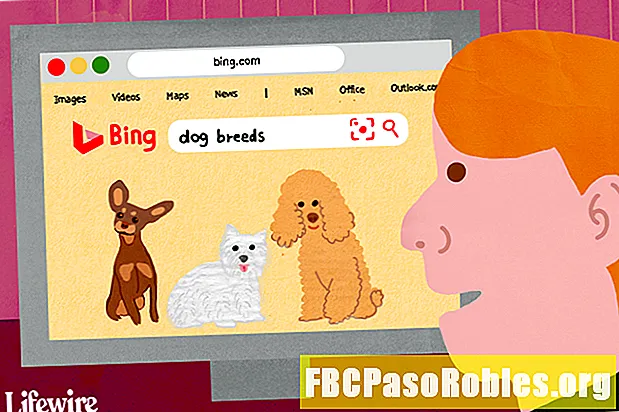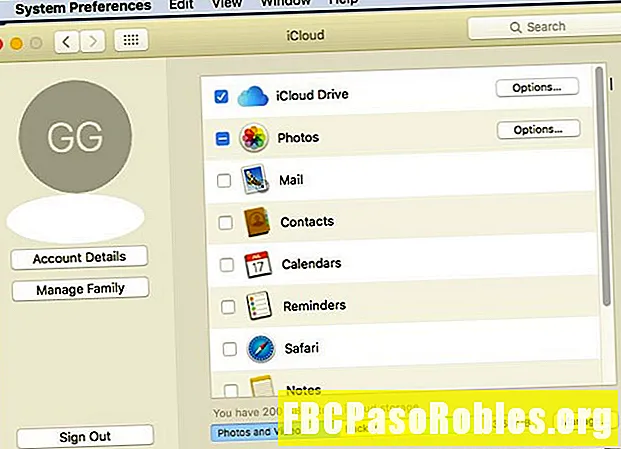Nilalaman
- Paano mag-ikot pataas o pababa sa pinakamalapit na 5 sentimo sa Excel
- Paggamit ng MROUND Function ng Excel
Paano mag-ikot pataas o pababa sa pinakamalapit na 5 sentimo sa Excel

Paano tinutukoy ng pag-andar kung ang pag-ikot sa huling natitirang digit (ang pag-ikot ng digit) pataas o pababa ay depende sa resulta ng paghati sa bilang pagtatalo ng maramihang pagtatalo. Samakatuwid:
- Kung ang resulta ay higit sa o katumbas sa kalahati ng halaga ng maramihang pagtatalo, ang pag-andar ay nag-ikot sa huling digit up (malayo sa zero).
- Kung ang resulta na ito ay mas mababa sa kalahati ng halaga ng maramihang pagtatalo, ang pag-andar ay ikot sa huling digit pababa (patungo sa zero).
Ang huling dalawang halimbawa (sa hilera 8 at 9 ng imahe) ipinapakita kung paano pinangangasiwaan ang pag-andar ng pataas o pababa.
- Sa hilera 8, mula noongmaramihang ang argumento ay isang solong digit integer (5), ang 2 ay nagiging pag-ikot ng numero sa bilang na 12.50 na halaga sa cell A8. Dahil ang 2.5 (12.5 / 5) ay katumbas sa kalahati ng halaga ngmaramihang argumento (5), ang function ng pag-ikot ng resulta hanggang sa 15, na kung saan ay ang pinakamalapit na maramihang 5 na mas malaki kaysa sa 12.50.
- Sa hilera 9, dahil ang 2.49 (12.49 / 5) ay mas mababa sa kalahati ng halaga ngmaramihang argumento (5), ang function ng pag-ikot ng resulta hanggang sa 10, na kung saan ay ang pinakamalapit na maramihang 5 mas mababa sa 12.49.
Paggamit ng MROUND Function ng Excel
Ang mga pagpipilian para sa pagpasok ng function at mga argumento nito ay kinabibilangan ng:
- Pag-type ng kumpletong pag-andar sa isang cell ng worksheet
- Ang pagpili ng function at mga argumento nito gamit ang Function Dialog Box

Maraming tao ang mas madaling gumamit ng dialog box upang maipasok ang mga argumento ng isang function habang nangangalaga sa syntax ng function.
= MROUND (A2,0.05)
Gumawa ng mga sumusunod na hakbang upang maipasok ang pag-andar sa imahe sa itaas cell C2 gamit ang Function Dialog Box:
-
Piliin cell C2 upang gawin itong aktibong cell.
-
Piliin angMga tab na formula nglaso.
-
Pumili saMath at Trig icon upang buksan ang function na drop-down.

-
PiliinMROUNDsa listahan upang buksan ang Function Dialog Box.
-
Piliin angBilang linya.
-
Piliin cell A2 sa worksheet upang maipasok ang cell sangguniang ito bilang bilang ng argument.
-
Piliin angMaramihanglinya.
-
Mag-type sa 0.05 upang ang bilang sa cell A2 ay bilugan pataas o pababa sa pinakamalapit na maramihang 5 sentimo.
-
PiliinTapos na upang bumalik sa worksheet. Ang halaga 4.55 dapat na lumitaw cell C2 dahil ito ang pinakamalapit na maramihang 0.05 na mas malaki kaysa sa 4.54.
-
Kapag pinili mo cell C2, ang kumpletong pag-andar ay lilitaw sapormula bar sa itaas ng worksheet.